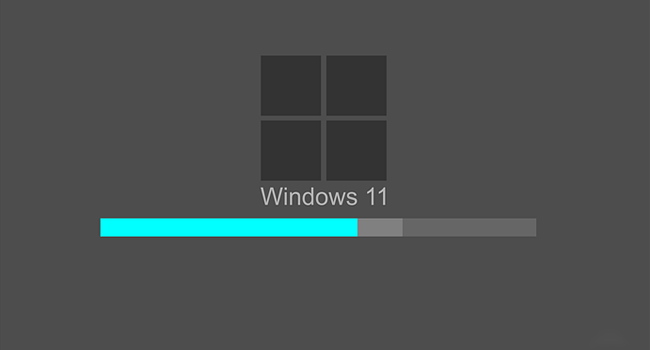
Windows 11 прибыла с новым причудливым расположением панели задач, обновленным меню «Пуск» и множеством новых функций, которые порадуют каждого пользователя ПК. Но Windows 11 требует двух настроек безопасности в UEFI BIOS, TPM 2.0 и Secure Boot, для правильной установки. Это означает, что многие люди не смогут установить Windows 11 на свои старые ПК. Однако есть способы обойти эти проверки совместимости при установке Windows 11.
ISO-образ Windows 11 теперь доступен для загрузки и чистой установки последней версии ОС. Поэтому, если вы хотите установить Windows 11 без TPM и проверки безопасной загрузки, вам необходимо создать загрузочный диск, отключив TPM, безопасную загрузку и проверку требований к ОЗУ. Последняя версия Rufus (3.16 beta) позволяет без проблем создать загрузочный USB-накопитель с Windows 11.
Rufus это удобный инструмент для создания загрузочного USB-накопителя. Это портативное приложение теперь поддерживает Windows 11, а последняя бета-версия (3.16 Beta 2) позволяет создавать загрузочный диск Windows 11 без TPM, безопасной загрузки и требований к оперативной памяти.
Самый простой способ создать загрузочный диск Windows 11, отключив TPM, Secure Boot и проверку ОЗУ
1. Загрузите последнюю версию Rufus beta (3.16 или выше) с официального сайта на свой компьютер.
2. Теперь подключите USB-диск к компьютеру (требуется минимум 8 ГБ).
3. Запустите файл rufus-3.16_BETA2.exe или более новую версию и выберите USB-диск.
4. Затем из раскрывающегося списка пункта «Метод загрузки» выберите «Диск или ISO-образ» и выберите на своем компьютере ISO-файл Windows 11, нажав кнопку «Выбрать».
5. Теперь щелкните раскрывающееся меню «Параметры образа» и выберите Extended Windows 11 Installation (no TPM/no Secure Boot/8GB- RAM).
6. Все остальные параметры оставьте по умолчанию и нажмите кнопку «Старт», чтобы начать процесс.
7. Подождите, пока процесс завершится, и вы получите загрузочный диск Windows 11 без TPM, безопасной загрузки и требований к ОЗУ.
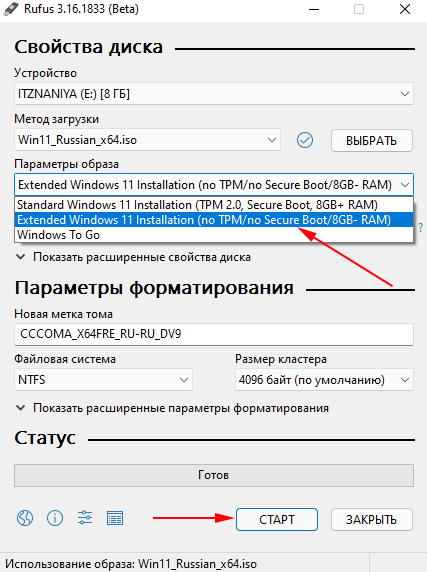
Итак, мы рассмотрели самый простой способ, как создать загрузочный диск, минуя требования TPM, Secure Boot и RAM. Имейте в виду, что установка Windows 11 на неподдерживаемый компьютер может вызвать серьезные проблемы.
